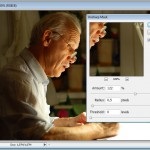Blog fényképész korrekció szín
Korrekciós szín
Sok, nagyon nehéz megbirkózni a bőr színét.
Munka szín, nem csak gondolni a matematikai pontossággal az átviteli természetes színű, hanem, hogy értékelje a környezetet, mint például egy ember fényképezett körül zöld lombok, minden bizonnyal a bőrön zöldes reflexekkel. Ez teljesen normális, mert a lomb színekben világoszöld. Ha eltávolítja ezeket a gondolatok, a szín természetellenesnek tűnik.
Dan Margulis, híres mester a színkorrekció, szentelt sok időt a kutatás a témában, és így a minta, amely lehetővé teszi, hogy a legjobb, a megfelelő színt. Az arány a szín fontos a CMYK modell. Ha megteszi a normál bőr az európaiak, az Y (sárga) értéket kell valamivel nagyobb, mint az M (magenta). Az érték a C (cián) kell, hogy legyen 3-5-szor kisebb, mint az M (bíbor). Normális körülmények között a K-érték nullának kell lennie. Ahhoz, hogy sötétebb, cserzett bőr tónusát, meg kell növelni a értékei a C, M, Y, ugyanolyan mennyiségű, a képarány megtartása. Különös figyelmet kell fordítani arra, hogy a bőr évesek sokkal sárgábbak akik babák. Meg kell figyelembe venni a rendszer paramétereit az aránya egy bizonyos kor egy személy.
Az intézkedés a jelenlegi arány értéke a bőr színét kell használni a Color Sampler szerszám. Az Info paletta értékeket mutatnak adott időpontokban.
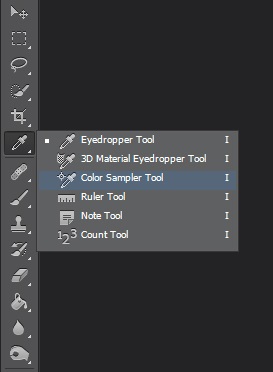
Egy pixel színű lehet, nem felel meg a színét a bőr, ezért érdemes az átlagos értéke egy nagy terület. Ehhez állítsa a Mintaméret «Pint Minta» előtt, „11 11 Átlag».
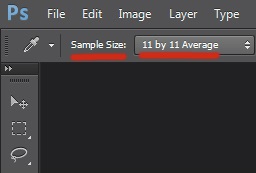
Hogy csökkentse a hiba, akkor meg kell oldania a két vagy három pontot a különböző oldalakon, de el kell kerülni a tükröződést és sötét területek.
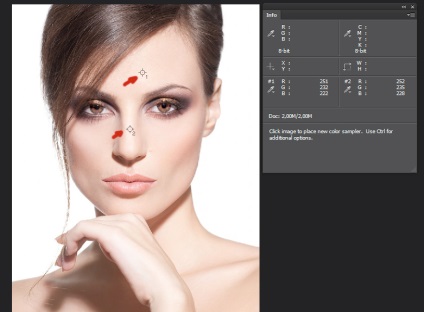
Most az Info ablakban meg kell változtatni a megjelenített információt. Az adatok relevánsnak kell lennie «CMYK Color» Színtér. Ebben az esetben a pillanatfelvétel marad ugyanabban a színteret. A változás lehet tenni, ha rákattint a kis háromszög melletti pipettával.

Most a legfontosabb lépés. Meg kell használni a görbék a szín beállításához, hogy az értékek közelebb az alapvető értékeket, amelyek a fent leírt.
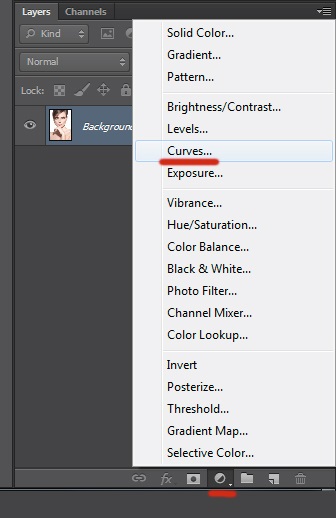
Csak most kezdik beállítani az értékeket az Info ablakban a második oszlop adatai. A bal oldali oszlopban megjelenik az értéket, mielőtt a változás, míg a jobb oldalon - a következő.
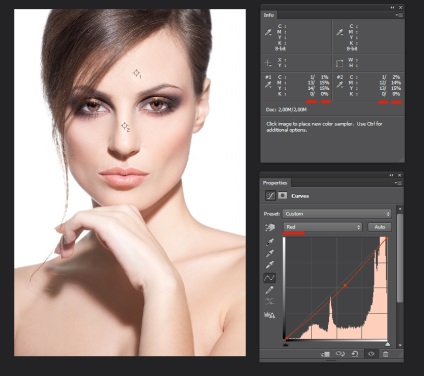
Görbék drasztikusan változtatni a színét a képet. Ugyanakkor, beállítja egy szín, a másik is változik. Ahhoz, hogy pontosabban végezzen beállításokat, a görbék lehet használni helyett egy korrekciós réteget Selective Color. Ez lehetővé teszi, hogy változtatni egy adott színt anélkül, hogy más.
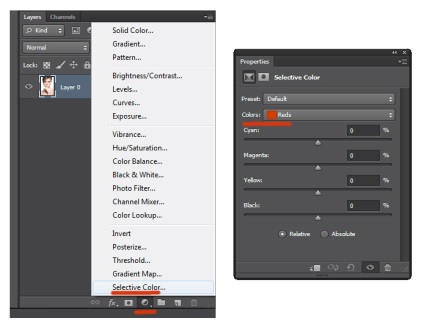
színes foltok
Gyakran a fényképeket látható foltok a bőrön, amelyek eltérnek az általános színe. Meg lehet színezni bőrfoltok nem minőségi smink és a tükröződést a környezeti fény.
Számos módja van, hogy megszabaduljon a foltok.
- Az első nagyon egyszerű, de ez nem ad jó eredményt, ezért nem használják a szakemberek: létre kell hozni egy új, üres réteget, és tedd a színes keverési módot. majd pipettával, hogy a szín az egészséges bőr és felhívni a kefét ülés a foltot. Továbbra is csak válasszuk ki az optimális Rétegáttetszőség.
- A második út, hogy nézd meg egy példát. Vegyünk egy fotó egy lány, amelyben nincs esztétikus spot, amelyeket el kell távolítani.

Készítsen egy korrekciós réteget Hue / telítettség:
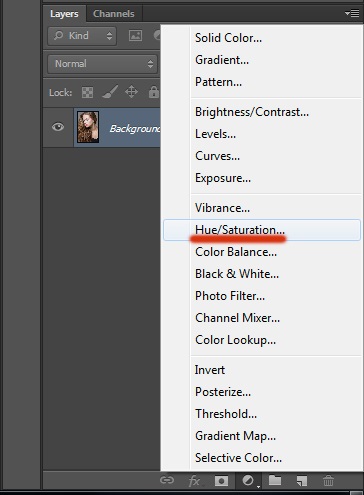
Most kell, hogy válassza ki a megfelelő színtartományt, és használja a pipetta kivonni minta:
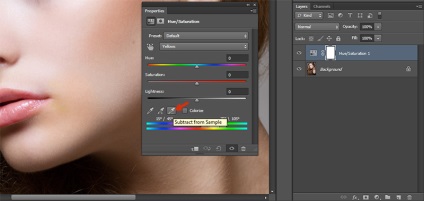
A Ctrl gomb nyomva rákattint a helyszínen. Ezután a Properties ablakban megjelenik a kívánt szín tartományban.
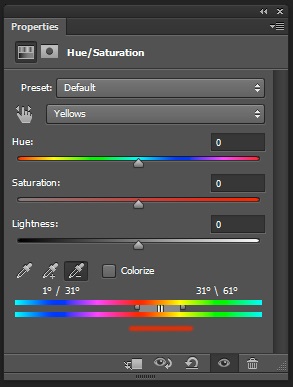
Most minden manipulációt csak akkor lesz használva hozzá. Annak érdekében, hogy lássa az egész tartományban, amely már fedezi, a Hue csúszkát kell balra tolódik, mint lehetséges. Valószínű, hogy együtt a folt lesz kiemelve, és a szomszédos területek.
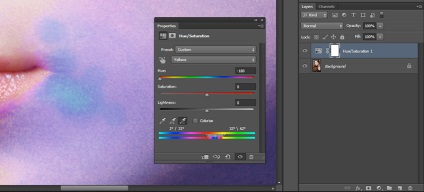
Most kell, hogy szűkíti a tartományban, hozzátéve azt. Meg kell osztják csak a kérdéses régiót
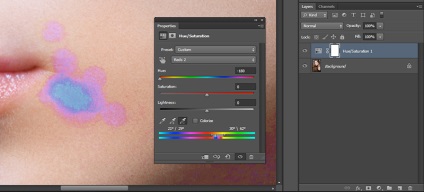
Most kell, hogy visszatérjen a Hue paramétert nullára, majd újraépíteni az utat meg kell észrevenni eltűnt. Ahhoz, hogy megszabaduljon a vörös foltok, meg kell váltani a Hue csúszkát jobbra. Sárga foltok eltávolíthatók ellensúlyozni ugyanazt csúszkát balra. A telítettség opció elszíneződések a foltot, és a Világosság lehetőséget ad arra, hogy a fényerő.
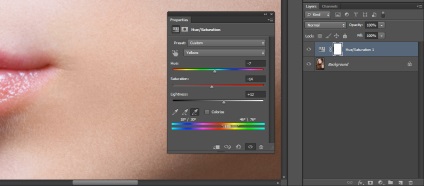
Töltsük fel a színeket a LAB
Miután foglalkozott a kezelés a bőr, akkor megy a színkorrekció. Van egy nagyszerű módja, amely lehetővé teszi néhány kattintással, hogy az a kép színeinek élénkebb.

Vibrance színeket hozzá kell adni a LAB színtérben. A kép át kell alakítani egy előre LAB a parancs Kép> Mód> LAB:
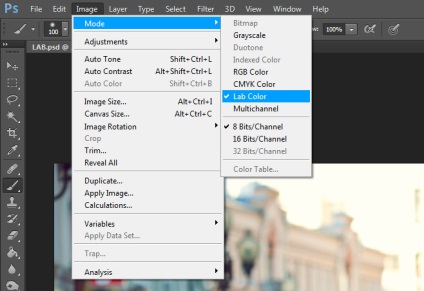
Ezután a korrekciós réteg görbék a csatornák és b mozog a végpont, amint az a képen:
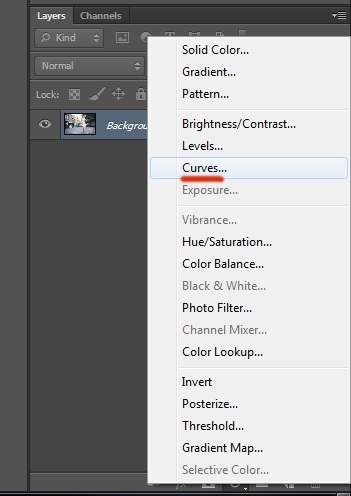
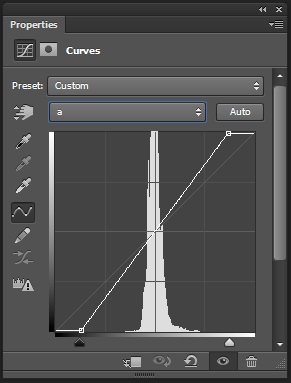
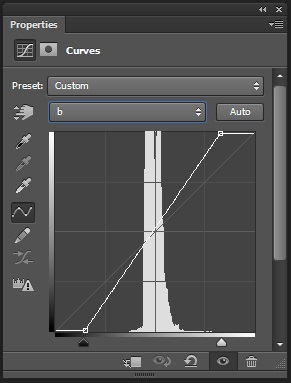
A több függőleges helyzetben lesz a görbék, a több telített színek lesznek.
Hozzáadni színtelítettség anélkül tonizáló görbéket kell haladnia egyértelműen a központon keresztül. Ez a módszer lehetővé teszi, hogy ne csak telíti a színek, hanem csatolja a képeket, vagy fordítva felhős napfény árnyalatai.

Színező képet görbék
Továbbá a magas minőségű színkorrekció végezhető el az RGB színtér. ahogy az előző példában kell használni csak egy eszköz - görbék.
Készítsen korrekciós réteget görbék és elkezd dolgozni csatornákat. A lényege ennek a módszernek abban a tényben rejlik, hogy a hang-nak a kép megváltozik. felelős egy adott csatornán. Részt, amelynek a különböző fényerő, kap egy másik árnyalat.
Hogyan működik ez? Nem kell hajlítani az egész görbe, hanem egy hely, amely felelős az egyes színeket. Például, ha a kék csatorna sötét területen emelkedik fel, sötét színű a képen lesz hidegebb, és ha a piros csatorna emelni része a görbe felelős a világos színek, kapnak egy melegebb árnyalat.
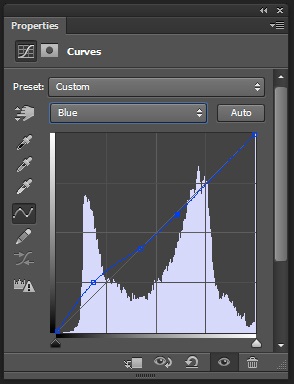
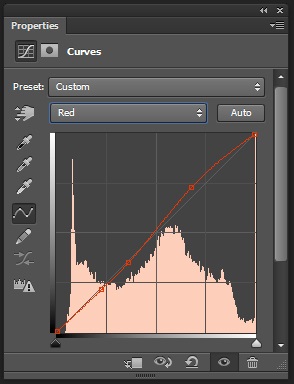

Nem szükséges, hogy megpróbálja utánozni a természetes színeket. Akkor semmit szokatlan.
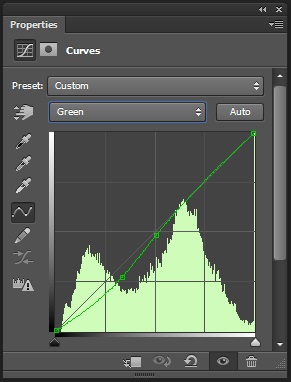

Ha a görbe nem emel, hanem inkább le, hogy fokozza az ellenkező színű. A piros cián zöld - lila, kék - sárga.
Ha adsz egy szinusz görbe, hasonlóan a betűk S, csak a tükör, lehet hidegebb, mint a sötét területeket, és fény - melegebb. Ez adja a kép kontrasztját.
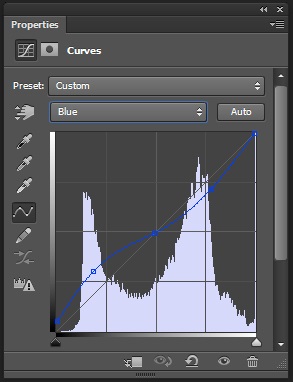
Meg kell követni a görbület mértéke a görbe vonal. Fontos, hogy a színek kevert és nem vitatkozott egymással. Ha nem, akkor kap egy kísérteties árnyék a bőr károsodását Do háttérben.

VNIMANIE.Chtoby görbéket nem dolgozik a kontrasztos képet, hanem a színek beállításához, módosítsa a keverési mód a korrekciós réteget a szín.
Selective Color
Színezése képet kapjanak, és anélkül, hogy görbe. Hogy szolgálja ezt a korrekciós réteg Selective Color.
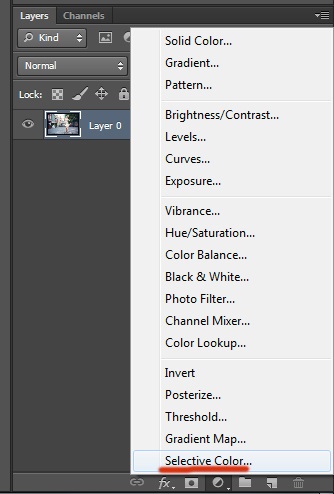
Ahhoz, hogy egy pillanatkép egy színes, szükséges csatolni a világos és sötét területek eltérő színárnyalatú. Úgy kell kiválasztani a Szín értékek fehérek és a feketék. Ez a módszer nagyon egyszerű és egyértelmű, ezért részletes nincs értelme szétszedni. Egyszerre csak egy példát.
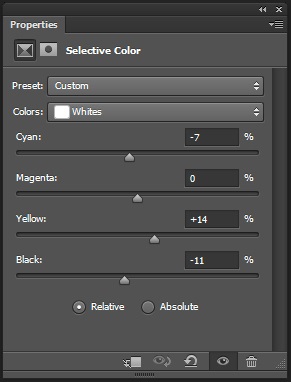
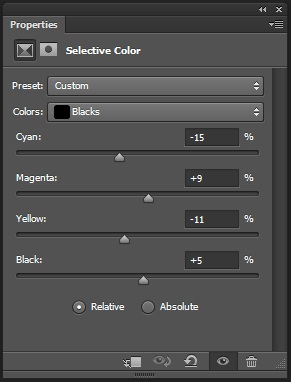

Az eszköz négy csúszka: cián magenta, sárga és fekete. Ez biztosítja gazdag lehetőségeket korrekciót. A legfontosabb dolog, hogy nem kell félni, és próbálja a különböző lehetőségeket.
hasonló bejegyzések
- Részletek a portré retusálás Photoshop
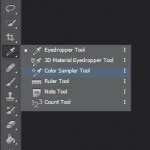
- hozzáad # „Autumn #” a táj
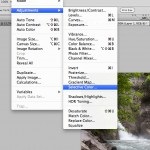
- Színes kép fekete-fehérré
- Kiegészítő színek a fotókon
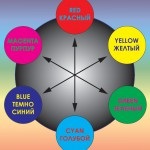
- Hisztogram Lightroom
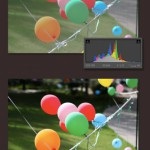
- Rétegek Photoshop

- Összemosással Photoshop

- Photoshop tippek és trükkök

- Crop Photoshop

- B / W a Photoshop
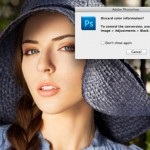
- Képek feldolgozása különböző expozíció Photoshop

- Retusálás Photoshop
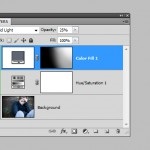
- Parancsikonok Photoshop
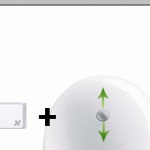
- Élezése fotó felüláteresztő szűrő

- Az általunk használt textúra Photoshop

- Az élesség növelésével a fotók Photoshop